当前位置:首页 - photoshop教程 - 照片处理 - 正文
君子好学,自强不息!
本教程主要使用Photoshop调出外景婚片时尚蓝色风格,主要分成两部分,第一部分先在Cmera Raw调整大体色调,第二部分是在PS里细化调整,喜欢的同学可以学习一下过程。
效果图:

原片:

Camera Raw里的调整如下:







转入PS,进行细节调色。



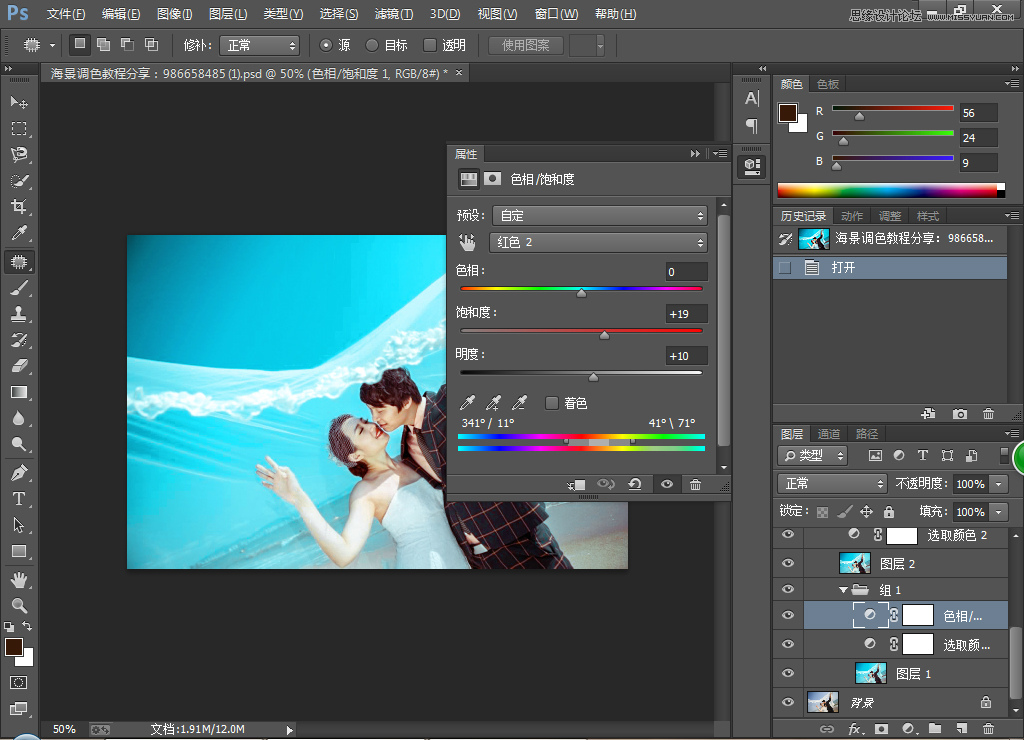


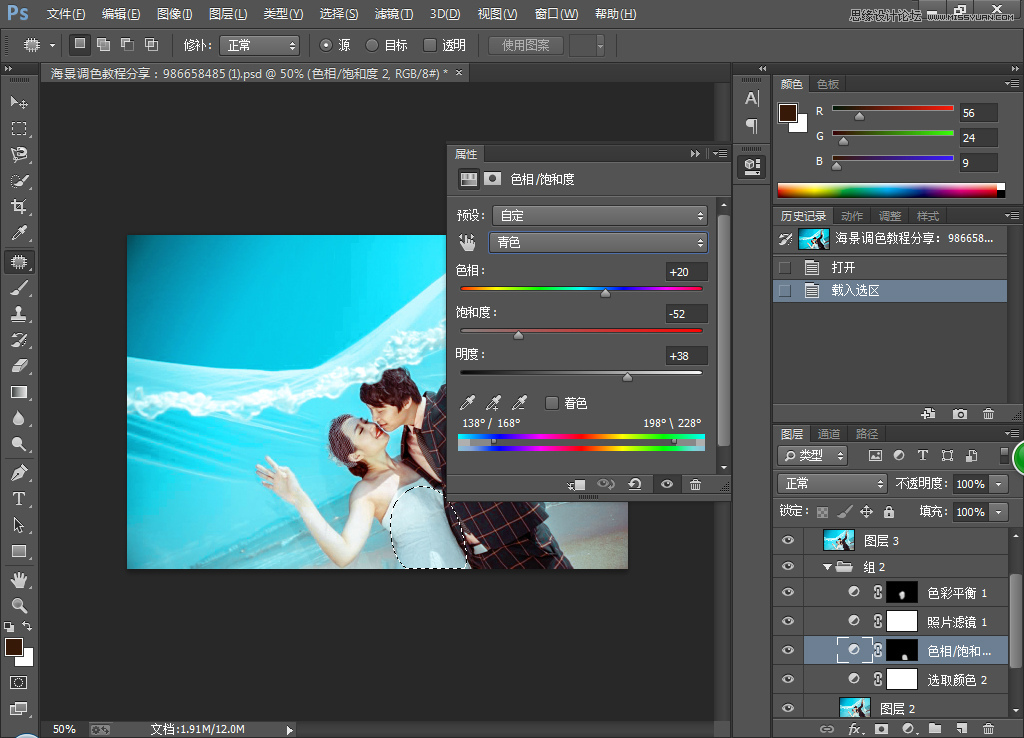

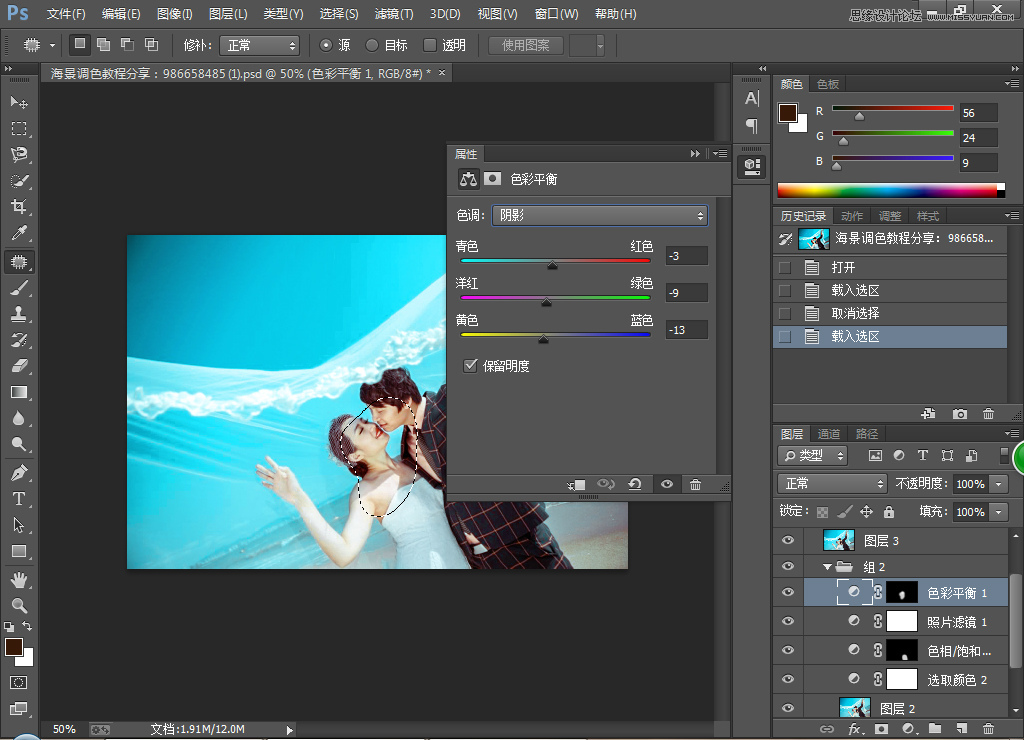
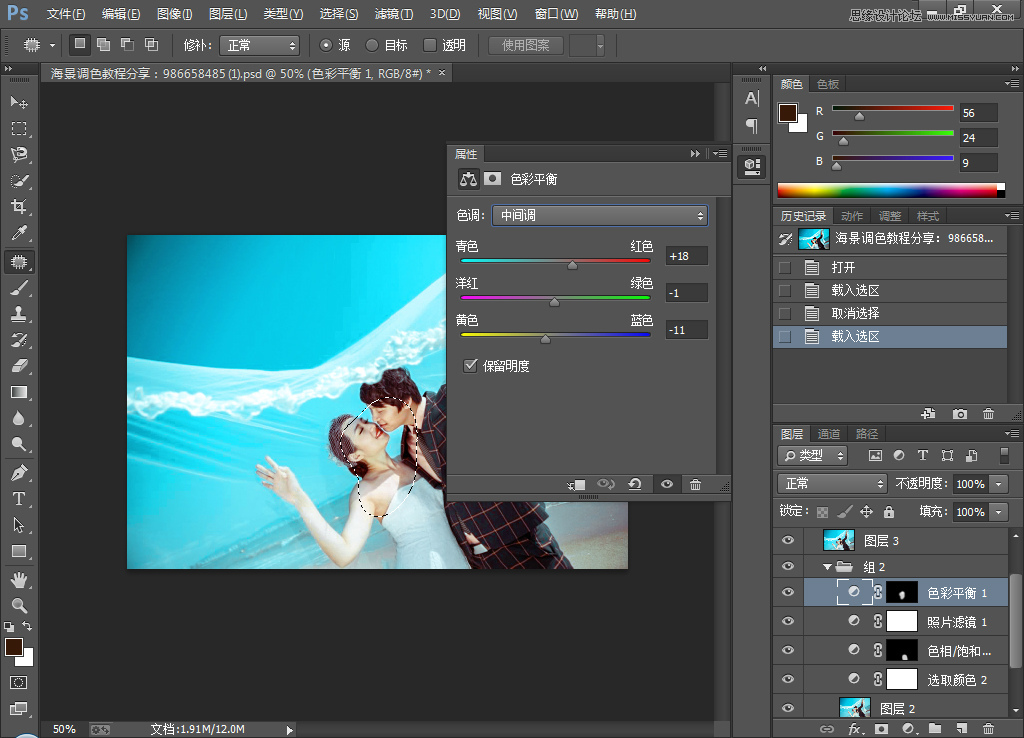
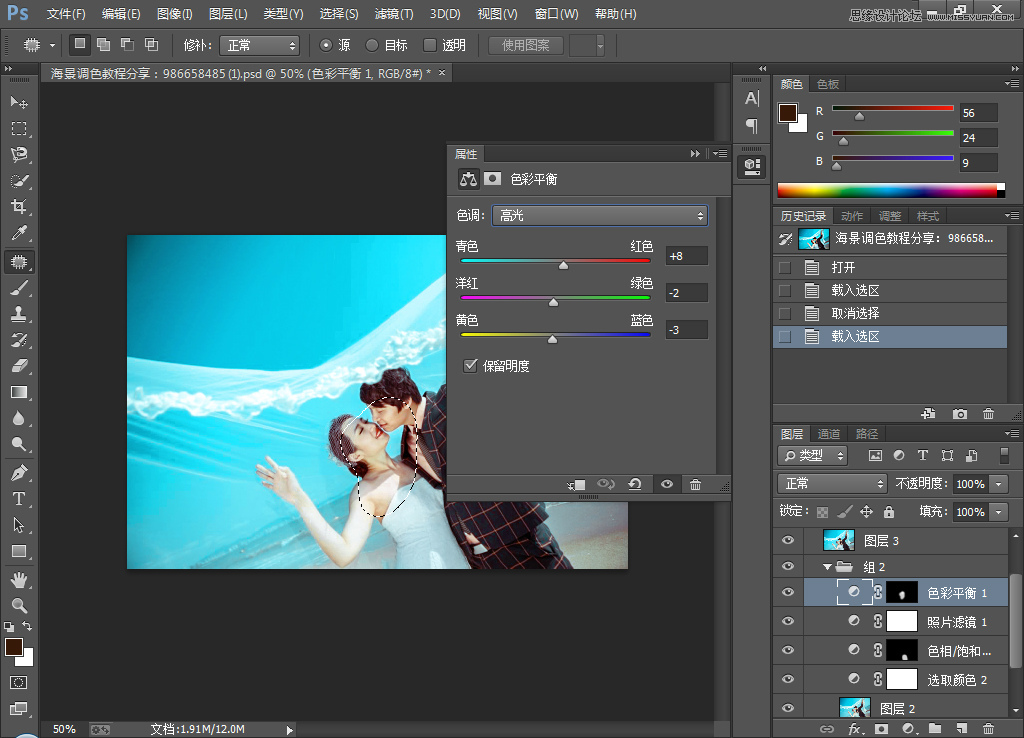
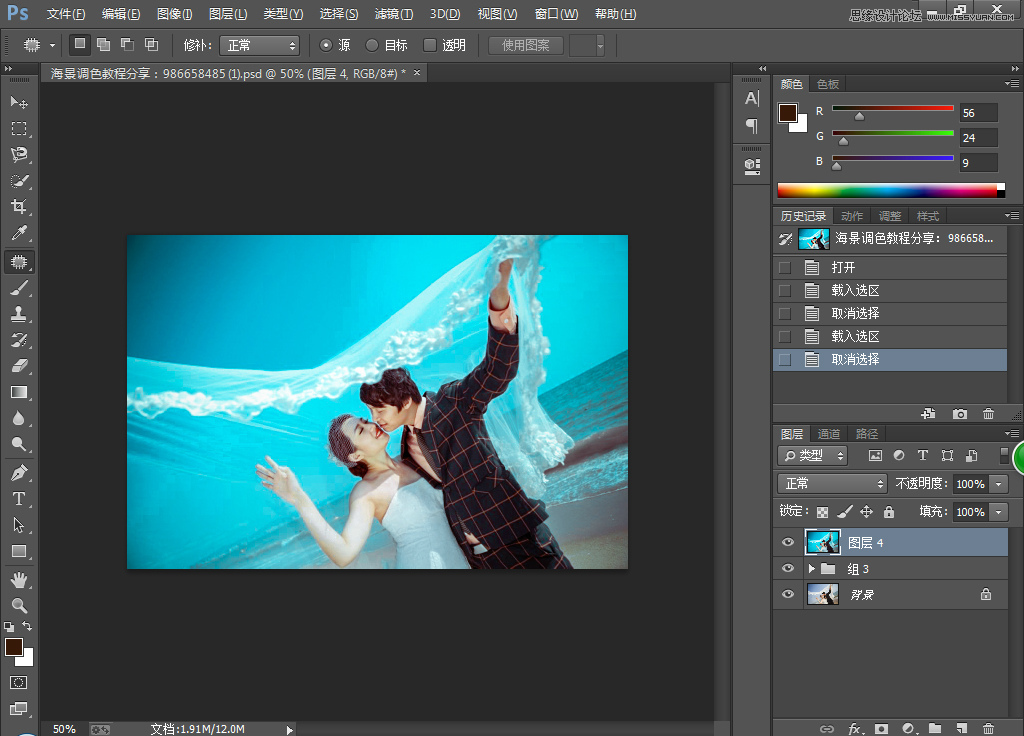
最终效果

相关文章
标签:平面设计


